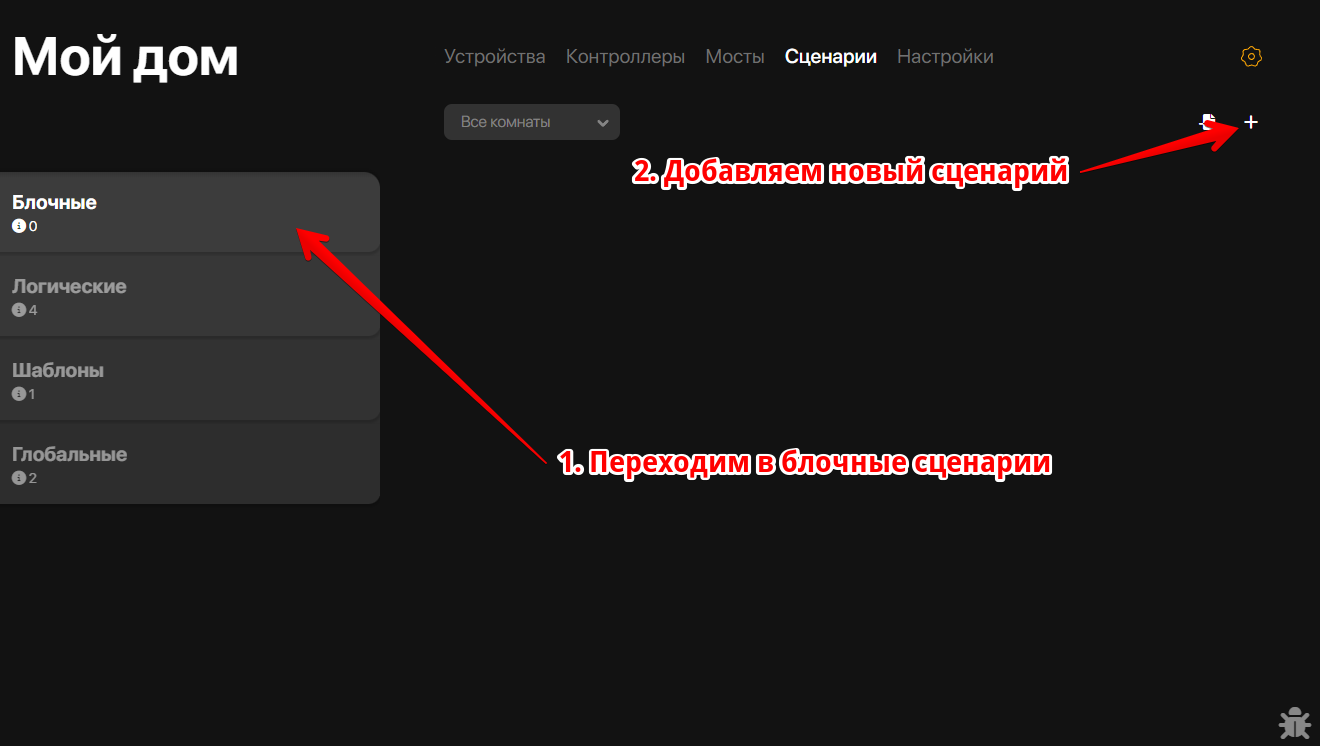Дополнительные действия
Bigmanekb (обсуждение | вклад) Нет описания правки Метки: визуальный редактор отключён wikieditor |
Bigmanekb (обсуждение | вклад) Нет описания правки |
||
| Строка 90: | Строка 90: | ||
</syntaxhighlight> | </syntaxhighlight> | ||
После этого сохраняем сценарий и переходим в раздел Блочных сценариев и создаем новый сценарий или добавляем уже в существующий, отправку уведомлений в телеграм: | После этого сохраняем сценарий и переходим в раздел Блочных сценариев и создаем новый блочный сценарий или добавляем уже в существующий, отправку уведомлений в телеграм: | ||
[[Файл:Scenario tg2.png|центр|обрамить]] | |||
Версия от 19:25, 14 ноября 2022
Для получения уведомлений о событиях Sprut.hub через бота в Telegram можно использовать решение с помощью кода (пока не готово официальная интеграция).
Если у вас нет своего бота, вам необходимо его создать.
Для этого необходимо в Telegram в поиске вбить @BotFather (это официальный бот для создания ботов)
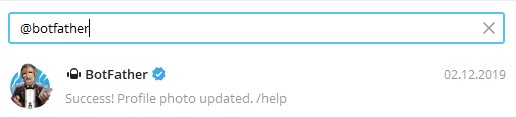
После этого, необходимо:
Шаг 1: Нажмите «Запустить» для активации бота BotFather. В ответ вы получите список команд по управлению ботов.
Шаг 2: Выполнить команду /newbot
Шаг 3: Дать имя своему боту — например "Мой дом" и присвоить никнейм бота, по которому вы сможете его найти. Он должен быть уникальным и заканчиваться на слово «bot».
После этого вы получите сообщение, которое будет содержать ссылку на вашего бота, а также токен для авторизации в Sprut.hub или другой системе управления умным домом.
Шаг 4: Далее вам необходимо узнать ваш chatID. Для этого вам нужно подключиться к этому боту, который и сообщит вам ваш chatID.
Ваш бот готов к использованию
Теперь вам необходимо настроить его работу в Sprut.hub. Для этого необходимо создать глобальный сценарий в виде кода. Идем в "Сценарии" - "Глобальные" и создаем там новый сценарий
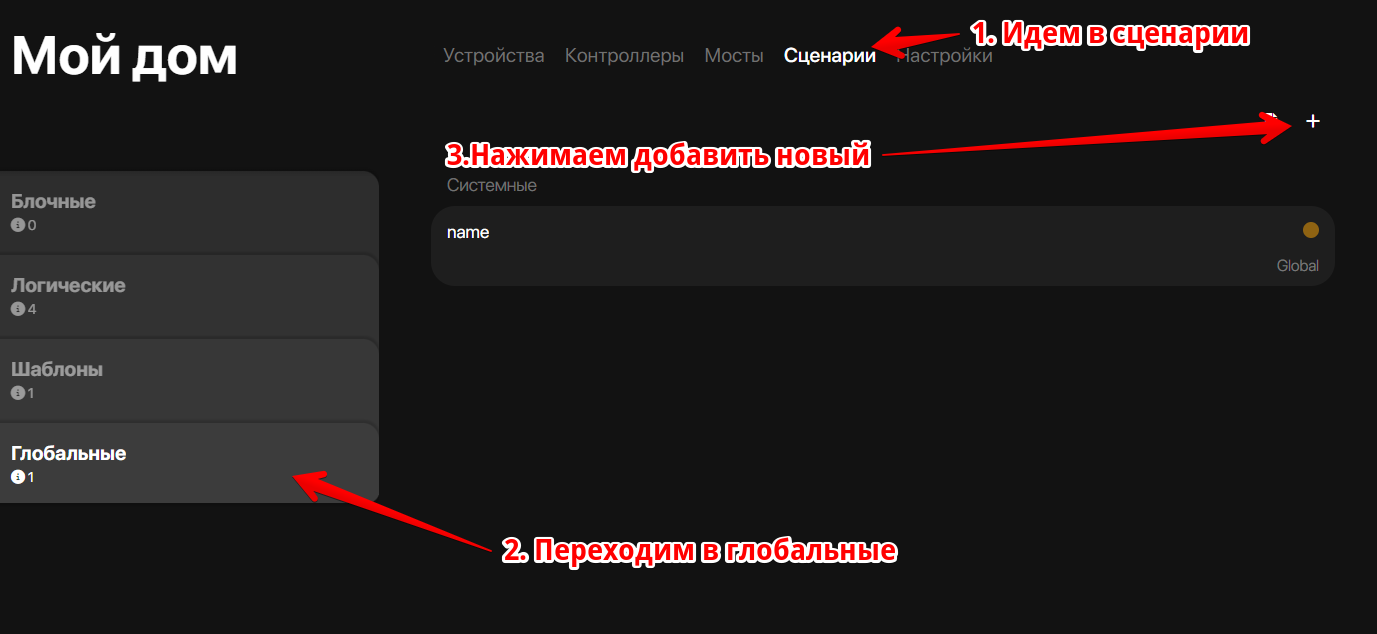
После этого - вставляем в блок кода сценария следующий код:
let chatIDs = ["666666666"];
let token = "666666666:AABBCCddEeffggeeHH-IIJJkKLlMmnno_oP"
function sendToTelegram(text, notify) {
try {
if (!Array.isArray(text))
text = [text];
chatIDs.forEach(function (chatID) {
HttpClient.POST("https://api.telegram.org")
.path("bot" + token)
.path("sendMessage")
.queryString("chat_id", chatID)
.queryString("text", text.join("\n"))
.queryString("parse_mode", "Markdown")
.queryString("disable_notification", notify == null ? false : !notify)
.send()
})
} catch (e) {
log.error(e.message);
}
}
В коде необходимо заменить "777777777" на ID которые вы получили от бота на Шаге 4 и заменить токен 666666666:AABBCCddEeffggeeHH-IIJJkKLlMmnno_oP на токен, который вы получили на Шаге 3
В этот же глобальный сценарий, после функции sendToTelegram, вы можете добавить дополнительную строку, которая будет уведомлять вас о запуске хаба вызывая функцию выше:
sendToTelegram(["*Мой город*", "Хаб запущен"])
Вызов функции отправки сообщений из блочных сценариев, производится через добавление в блоке кода следующей команды:
global.sendToTelegram("Сообщение")
Если вам нужен перевод на новую строку, то код будет выглядеть вот так
global.sendToTelegram(["*Нижний Новгород*, хаб запущен", "вторая строка"])
Если вы хотите, чтобы приходили "тихие" уведомления в телеграм, то строка кода будет выглядеть вот так:
global.sendToTelegram(["*Нижний Новгород*, хаб запущен", "вторая строка"], false)
Также можно оформлять текст с помощью разных "плюшек" в виде различного форматирования текста:
global.sendToTelegram("*выделение жирным*")
global.sendToTelegram("__выделение подчеркнутым__")
global.sendToTelegram("_наклонный текст_")
global.sendToTelegram("[Инструкции живут тут](https://spruthub.ru/news)") - это отправка ссылки
Если вам нужно отправить в телеграм значение какого либо устройства, то можно использовать следующий синтаксис:
global.sendToTelegram("Состояние сигнализации: " + Hub.getCharacteristic(2, 13).format())
После этого сохраняем сценарий и переходим в раздел Блочных сценариев и создаем новый блочный сценарий или добавляем уже в существующий, отправку уведомлений в телеграм: